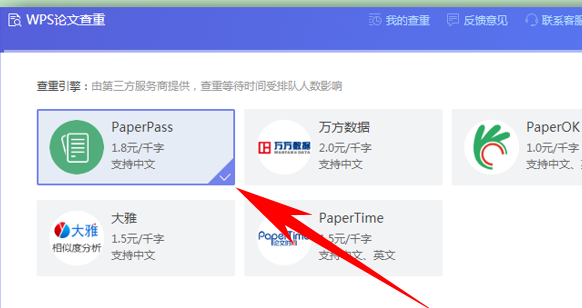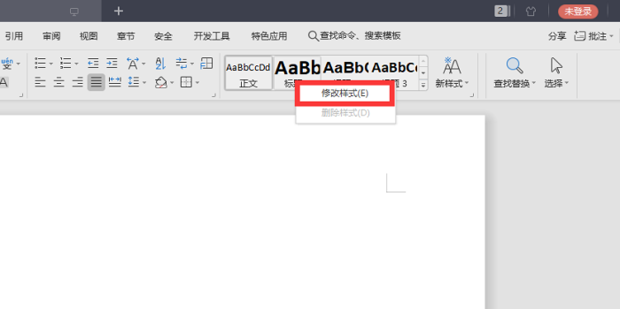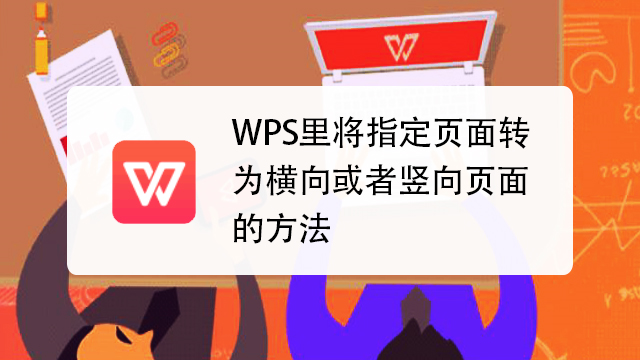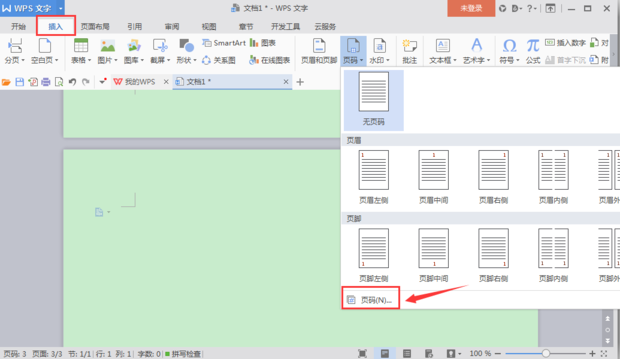想要快速开启WPS的拼写检查功能,只需简单几步:点击程序左上角的“文件”菜单(在Mac上是“WPS Office”菜单),选择“选项”或“偏好设置”,在弹出的对话框中找到“拼写检查”选项卡,然后勾选“输入时拼写检查”即可。该功能会实时在你输入时用红色波浪线标记出可能存在拼写错误的单词,是确保文稿专业性和准确性的关键工具,能有效避免因疏忽造成的尴尬错误。
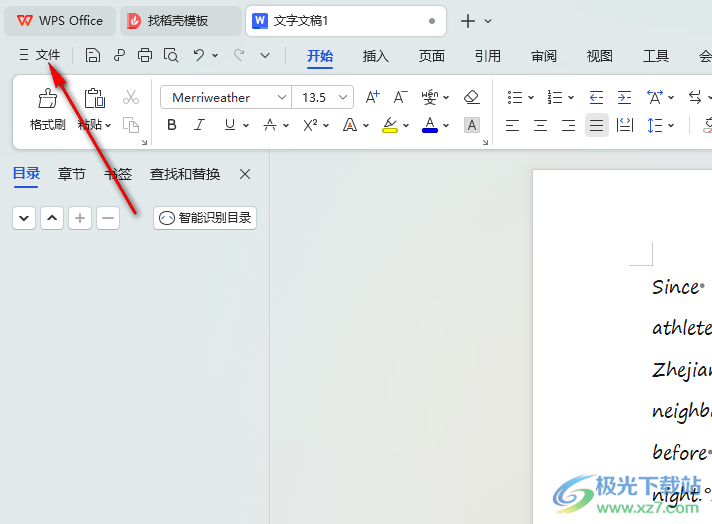
目录
- 什么是WPS拼写检查功能?
- 如何快速开启或关闭WPS拼写检查?
- 为什么我的WPS拼写检查不起作用?
- 如何高效使用WPS进行英文拼写检查?
- 进阶技巧:玩转WPS自定义词典
- WPS拼写检查支持哪些语言?
- WPS Mac版的拼写检查有何不同?
- 常见问题解答
什么是WPS拼写检查功能?
WPS拼写检查是一项内置于 WPS Office 套件中的智能校对工具。它的核心作用是在用户撰写文档时,自动扫描并识别出不符合内置词典规范的单词。当检测到潜在的拼写错误时,系统会用一道清晰的红色波浪线在该单词下方进行标记,从而提醒用户注意检查。
这项功能对于提升工作效率和文档质量至关重要。无论你是在撰写一份重要的商业报告、学术论文,还是在准备一封正式的电子邮件,一个微小的拼写错误都可能影响文档的专业形象。通过实时反馈,wps拼写检查帮助用户在第一时间发现并修正错误,确保最终交付的文稿准确无误、无可挑剔。
如何快速开启或关闭WPS拼写检查?
掌握如何激活或停用拼写检查是高效使用WPS的第一步。根据不同的组件,操作路径略有不同,但都非常直观。
在WPS文字 (Writer) 中进行设置
在WPS文字处理器中,拼写检查的设置最为常用。请遵循以下步骤操作:
- 点击界面左上角的“文件”菜单(在Mac系统中,此选项通常位于屏幕左上角的“WPS Office”菜单下,并被称为“偏好设置”)。
- 在下拉菜单中选择“选项”。
- 弹出的“选项”对话框中,切换到左侧列表的“拼写检查”一栏。
- 在右侧的设置区域,找到并勾选“输入时拼写检查”复选框以开启该功能。反之,取消勾选则为关闭。
- 点击“确定”保存设置。开启后,你在文档中输入时,任何可疑的拼写错误都会被即时标记出来。
在WPS表格 (Spreadsheets) 和演示 (Presentation) 中的应用
在WPS表格和演示文稿中,拼写检查同样不可或缺,尤其是在处理含有大量文本的单元格、备注或幻灯片文本框时。其检查功能通常位于“审阅”选项卡下。
你可以直接点击功能区中的“审阅”选项卡,然后找到“拼写检查”按钮(通常图标为一个带对勾的“ABC”)。点击后,WPS会启动一个独立的检查窗口,逐一扫描并提示文档中可能存在的拼写错误,你可以选择“忽略”、“全部忽略”或“更改”等操作。
为什么我的WPS拼写检查不起作用?
有时用户会发现拼写检查功能“失灵”了,红色波浪线并未如期出现。这通常不是软件缺陷,而是由以下几个常见原因导致的。
问题排查一:功能未被激活
最直接的原因就是“输入时拼写检查”功能本身处于关闭状态。请首先按照上一章节描述的步骤,进入“选项”或“偏好设置”中的“拼写检查”页面,确认“输入时拼写检查”的复选框已经被正确勾选。这是解决问题的第一步,也是最常见的一步。
问题排查二:文本语言设置错误
这是一个非常关键却容易被忽略的环节。WPS的拼写检查是基于特定语言词典工作的。例如,如果你希望检查英文单词的拼写,就必须确保该段文本的校对语言被正确设置为“英语”。如果系统将英文单词误判为中文,自然不会提示拼写错误。
如何检查和设置文本语言?
- 选中你希望进行拼写检查的文本段落或整个文档。
- 点击顶部菜单栏的“审阅”选项卡。
- 找到“语言”或“设置语言”按钮,点击它。
- 在弹出的语言列表中,选择与你文本内容相匹配的正确语言(如“英语(美国)”或“英语(英国)”)。
- 点击“确定”后,WPS就会调用正确的词典来校对选中的文本。
问题排查三:相关词典文件缺失
在极少数情况下,如果WPS Office的安装不完整或某些文件意外损坏,可能会导致特定语言的词典文件缺失。这种情况下,拼写检查功能会因为找不到对应的词典而无法工作。解决方案通常是尝试使用WPS Office自带的修复工具进行修复,或者完全卸载后重新从官方网站下载安装最新版本的WPS Office,以确保所有组件都完整无缺。
如何高效使用WPS进行英文拼写检查?
对于需要频繁处理英文文档的学生、学者和职场人士而言,WPS的英文拼写检查功能是一个强大的助手。要高效利用它,核心在于确保语言设置正确。当你创建或编辑一份英文文档时,最佳实践是先通过 `Ctrl+A` 全选文档,然后通过“审阅” > “语言”功能,将整个文档的校对语言统一设置为“英语”。
在处理中英混排的文档时,你可以单独选中英文部分,为其指定英文校对语言,而中文部分则保持默认,这样WPS就能智能地对不同语言的文本采用不同的检查标准。无论是Windows用户还是Mac用户,WPS Office都提供了一致且强大的多语言支持。特别是对于使用Mac设备的用户,WPS Office for Mac 经过专门优化,其拼写检查功能与系统环境无缝集成,带来流畅的写作体验。
进阶技巧:玩转WPS自定义词典
当你处理包含专业术语、品牌名称或人名等非标准词汇的文档时,默认的词典可能会将它们误判为错误。此时,自定义词典功能就显得尤为重要。
为什么要使用自定义词典?
使用自定义词典,你可以将特定的词汇“添加”到WPS的“白名单”中。一旦添加,WPS在未来的拼写检查中将自动识别这些词汇为正确拼写,不再用红色波浪线标记它们。这极大地提升了处理专业领域文档时的校对效率,避免了反复“忽略”同一词汇的繁琐操作。
如何添加或编辑自定义词典?
添加单词到自定义词典非常简单。当WPS标记出一个你认为是正确的单词时,只需在该单词上点击鼠标右键,然后在弹出的快捷菜单中选择“添加到词典”即可。
如果你想进行更高级的管理,例如编辑或删除已添加的词汇,可以进入“文件” > “选项” > “拼写检查”页面,点击“自定义词典”按钮。在这里,你可以管理你的个人词典,批量添加或移除单词,甚至可以创建多个不同的自定义词典以应对不同的项目需求。
WPS拼写检查支持哪些语言?
WPS Office的拼写检查功能支持全球多种主流语言,以满足不同用户的需求。支持的语言范围可能会根据你安装的WPS版本和地区有所不同,但通常都包括以下几种:
| 语言类别 | 支持的语言示例 | 常见应用场景 |
|---|---|---|
| 中文 | 简体中文、繁体中文 | 日常办公、公文写作 |
| 英语 | 英语(美国)、英语(英国) | 学术论文、外贸邮件、技术文档 |
| 其他欧洲语言 | 法语、德语、西班牙语、葡萄牙语、俄语 | 多语言市场报告、国际交流 |
要使用特定语言的检查功能,请确保在安装WPS时选择了相应的语言包,或在后续通过语言设置来确认其可用性。
WPS Mac版的拼写检查有何不同?
专为苹果生态系统打造的 WPS Office for Mac 在拼写检查的体验上既保持了WPS的核心功能,又巧妙地融入了macOS的系统特性。其主要区别在于用户界面和底层技术的整合。
首先,设置入口遵循了Mac应用的设计规范,拼写检查的相关选项位于屏幕左上角的“WPS Office” > “偏好设置…”中,而非Windows版本中的“文件 > 选项”。其次,WPS for Mac在一定程度上可以调用macOS系统级别的拼写检查服务和词典,这意味着它的语言支持和系统集成度更高,用户体验也更为原生、流畅。对于习惯了Mac操作逻辑的用户来说,这无疑提供了更加无缝和直观的写作校对环境。
常见问题解答
这里整理了一些用户在使用WPS拼写检查时最常遇到的问题,并提供直接的解答。
如何让拼写检查忽略特定单词或文本?
对于单个单词,最快的方法是在该单词上右键单击,然后选择“全部忽略”(本次编辑中忽略所有相同的词)或“添加到词典”(永久忽略)。如果你想让WPS完全不检查某一段文本(例如代码块或引用的外文),可以选中这段文本,然后进入“审阅” > “语言”,勾选“不检查拼写或语法”选项。
拼写检查的红色波浪线是什么意思?
红色波浪线是WPS拼写检查功能最直观的视觉提示。它表示该单词在当前设定的校对语言词典中未能找到,因此被系统怀疑为拼写错误。它可能是一个确实拼错的词,也可能是一个专有名词、缩写或新造词。用户需要自行判断并决定是修改它、忽略它还是将其添加到自定义词典中。
WPS是否具备语法检查功能?
除了强大的拼写检查,WPS Office也逐步集成了基础的语法检查功能。在某些版本中,潜在的语法问题或格式不规范之处会用蓝色波浪线进行标记。相较于拼写检查,语法检查的覆盖面和深度可能相对有限,但它依然能帮助用户发现一些常见的语法错误,如主谓不一致、标点误用等,从而进一步提升文稿的规范性。